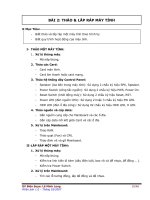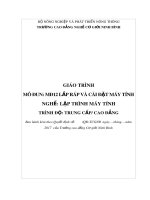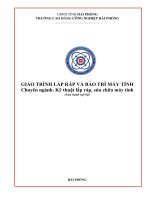Giáo trình Lắp ráp và cài đặt máy tính (Nghề Tin học văn phòng Trung cấp)
Bạn đang xem bản rút gọn của tài liệu. Xem và tải ngay bản đầy đủ của tài liệu tại đây (3.48 MB, 139 trang )
BỘ NÔNG NGHIỆP VÀ PHÁT TRIỂN NÔNG THÔN
TRƯỜNG CAO ĐẲNG CƠ ĐIỆN XÂY DỰNG VIỆT XÔ
KHOA CÔNG NGHỆ THÔNG TIN VÀ NGOẠI NGỮ
GIÁO TRÌNH
MƠ ĐUN
LẮP RÁP VÀ CÀI ĐẶT MÁY TÍNH
NGHỀ: TIN HỌC VĂN PHỊNG
TRÌNH ĐỘ TRUNG CẤP
TUYÊN BỐ BẢN QUYỀN
Tài liệu này thuộc loại sách giáo trình nên các nguồn thơng tin có thể được
phép dùng nguyên bản hoặc trích dùng cho các mục đích về đào tạo và tham khảo.
Mọi mục đích khác mang tính lệch lạc hoặc sử dụng với mục đích kinh doanh
thiếu lành mạnh sẽ bị nghiêm cấm.
LỜI GIỚI THIỆU
Trong q trình sử dụng máy tính, những trục trặc về phần cứng và phần
mềm xảy ra là điều không thể tránh khỏi mặc dù chúng ta đã có đầu tư tốt cho cả
phần cứng và phần mềm. Vậy làm thế nào để thay thế một thiết bị nào đó trong
máy tính, khi nó bị hư hỏng? Làm thế nào để cài đặt Hệ điều hành khi hệ thống lỗi,
hay khi ta muốn bổ xung một ứng dụng nào đó?
Cuốn giáo trình “Lắp ráp và cài đặt máy vi tính” được biên soạn cho học
sinh ngành Cơng nghệ thơng tin và có thể làm tài liệu tham khảo cho những ai
muốn có kiến thức tổng quát về phần cứng máy tính và cách lắp ráp, cài đặt hồn
chỉnh hệ điều hành cho một máy vi tính, cũng như các phần mềm ứng dụng. Với
phương pháp trình bày ngắn gọn, trực quan, hy vọng cuốn giáo trình này sẽ mang
đến cho học sinh những kiến thức bổ ích cho ngành học và áp dụng tốt cho công
việc sau này.
Tuy đã tham khảo nhiều tài liệu và qua kinh nghiệm thực tế nhưng chắc
chắn cuốn giáo trình vẫn có những hạn chế nhất định rất mong nhận được sự góp ý
của quý thầy cô, quý đồng nghiệp gần xa và các em học sinh để cuốn giáo trình
thực sự trở thành một cơng cụ hữu ích cho học sinh ngành cơng nghệ thơng tin nói
riêng và độc giả nói chung.
Ninh Bình, 2018
Tham gia biên soạn
Khoa Cơng Nghệ Thơng Tin
Trường Cao Đẳng Cơ điện xây dựng Việt Xô
Địa Chỉ: Đường Quyết Thắng, Phường Trung sơn, TP Tam Điệp, Ninh Bình
Điện thoại: 02293.864.773
Tham gia biên soạn
1. Chủ biên
2. ………..
MỤC LỤC .................................................................................................... TRANG
BÀI 1 ....................................................................................................................... 11
CÁC THÀNH PHẦN MÁY TÍNH ......................................................................... 11
1. Giới thiệu tổng quan ................................................................................... 11
1.1. Cấu trúc chung của máy vi tính ............................................................... 11
2. Các thành phần bên trong máy tính ............................................................ 13
2.1. Case (Hộp máy)........................................................................................ 13
2.2. Mainboard (Bo mạch chủ) ....................................................................... 16
2.3. Bộ xử lý trung tâm (CPU – Central Processing Unit) ............................. 21
2.4. Bộ nhớ trong (ROM, RAM) ...................................................................... 23
2.5. Bộ nhớ ngoài ............................................................................................ 24
2.6. Nguồn máy tính ........................................................................................ 27
3.1. Khái niệm ................................................................................................. 29
3.2. Một số thiết bị ngoại vi thông dụng ......................................................... 29
BÀI 2 ....................................................................................................................... 33
QUY TRÌNH LẮP RÁP MÁY VI TÍNH ............................................................... 33
1. Lựa chon thiết bị ............................................................................................. 33
1.1. Các vần đề cần quan tâm khi lựa chọn Case và Nguồn .......................... 33
1.2. lựa chọn Mainboard ................................................................................. 34
1.3. Lựa chọn CPU. ......................................................................................... 35
1.4. Lựa chọn RAM ......................................................................................... 35
1.5. Lựa chọn ổ cứng (HDD) .......................................................................... 36
1.6. Lựa chọn ổ đĩa quang (CD-ROM, DVD-ROM) ....................................... 36
2. Quy trình lắp ráp máy tính .......................................................................... 36
2.1. Chuẩn bị ................................................................................................... 36
2.2. Các bước lắp ráp...................................................................................... 37
3. Các vấn đề thường gặp khi lắp ráp và cách giải quyết ................................... 43
3.1. Vấn đề 1: Bật máy mà PC khơng có dấu hiệu hoạt động ........................ 43
3.2. Vấn đề 2: PC hoạt động nhưng màn hình khơng hiển thị gì cả (đèn chỉ
báo có màu cam) kèm theo là các tiếng bip khác thường. .............................. 44
3.3. Vấn đề 3: Một tiếng bip ngắn bình thường, màn hình hiển thị trang đầu
tiên hoặc trang thứ hai rồi đứng lại. ............................................................... 44
3.4. Vấn đề 4: PC hoạt động, màn hình hiển thị mã lỗi 305 .......................... 44
3.5. Vấn đề 5: PC bị ngắt trong quá trình khởi động ..................................... 44
3.6. Vấn đề 6: Đèn báo ổ đĩa mềm sáng liên tục ............................................ 45
3.7. Vấn đề 7: PC hoạt động bình thường nhưng đèn Monitor không sáng. .. 45
3.8. Vấn đề 8: PC hoạt động, monitor có màu xanh khởi động thành cơng
nhưng màn hình khơng hiển thị hay hiển thị nhưng màu bị nhòe................... 45
3.9. Vấn đề 9: Trang đầu tiên của màn hình khơng hiển thị thơng tin về các ổ
đĩa CD-ROM…sau đó khởi động thành cơng. ................................................ 45
3.10. Khởi động thành công nhưng PC không phát ra một tiếng bip nào cả. 45
4. Các sự cố thường gặp và cách khắc phục ........................................................... 45
BÀI 3 ....................................................................................................................... 48
THIẾT LẬP BIOS ................................................................................................... 48
1. Giới thiệu BIOS, CMOS ................................................................................. 48
1.1. Giới thiệu về BIOS ................................................................................... 48
1.2. Giới thiệu về CMOS ................................................................................. 52
2. Thiết lập các thông số ..................................................................................... 52
2.1. CMOS SETUP UTILITY .......................................................................... 53
2.2. STANDARD CMOS SETUP ..................................................................... 54
2.3. BIOS FEATURES SETUP (ADVANCED CMOS SETUP) ...................... 56
2.4. ADVANCED CHIPSET FEATURES : ..................................................... 58
2.5. INTEGRATED PERIPHERALS ............................................................... 60
2.7. PnP/ PCI CONFIGURATION ................................................................. 65
Nếu trang này được kích hoạt trong hệ thống máy của ta, ta nên chấp nhận giá
trị mặc nhiên được thiết lập của nhà sản xuất. ................................................ 67
2.9. FREQUENCY CONTROL: ...................................................................... 67
2.10. LOAD FAIL – SAFE DEFAULTS .......................................................... 68
2.11. LOAD OPTIMIZED DEFAULTS........................................................... 68
2.12. SET SUPERVISOR PASSWORD AND USER PASSWORD .................. 68
2.13. SAVE & EXIT SETUP ............................................................................ 69
2.14. EXIT WITHOUT SAVING ...................................................................... 69
BÀI 4 ....................................................................................................................... 70
CÀI ĐẶT HỆ ĐIỀU HÀNH VÀ CÁC TRÌNH ĐIỀU ........................................... 70
1. Phân vùng đĩa cứng (Partition) ................................................................... 70
- Biết được cách phân vùng đĩa cứng ............................................................. 70
1.1. Khái niệm phân vùng ............................................................................... 70
1.2. Phân vùng đĩa cứng.................................................................................. 70
2. Cài đặt hệ điều hành ................................................................................... 80
2.1. Khái niệm hệ điều hành............................................................................ 80
2.2. Cài đặt hệ điều hành ................................................................................ 81
3. Cài đặt trình điều khiển (Driver) ................................................................ 98
3.1. Khái niệm trình điều khiển ....................................................................... 98
3.2. Các bước cài đặt trình điều khiển (Driver) ............................................. 98
4. Giải quyết sự cố ........................................................................................ 103
4.1. Nguyên nhân gây ra sự cố ...................................................................... 104
4.2. Nguyên tắc chuẩn đoán sự cố ................................................................ 104
4.3. Phương pháp khắc phục sự cố ............................................................... 106
BÀI 5 ..................................................................................................................... 111
CÀI ĐẶT CÁC PHẦN MỀM ỨNG DỤNG ........................................................ 111
1. Quy trình cài đặt phần mềm ứng dụng ..................................................... 111
1.1. Nguồn cài đặt: ........................................................................................ 111
1.2. Gói cài đặt:............................................................................................. 111
1.3. Kiểu cài đặt: ........................................................................................... 112
1.4. Nguyên tắc chung cài đặt chương trình:................................................ 112
2. Cài đặt phần mềm ứng dụng ..................................................................... 115
2.1. Lời khuyên cho người sử dụng ............................................................... 115
2.2. Giới thiệu các phần mềm thông dụng: ................................................... 115
2.3. Cài đặt phần mềm ứng dụng .................................................................. 116
3. Gỡ bỏ các ứng dụng .................................................................................. 126
BÀI 6 ..................................................................................................................... 129
SAO LƯU PHỤC HỒI HỆ THỐNG .................................................................... 129
1. Sao lưu hệ thống ............................................................................................ 132
2. Phục hồi hệ thống .......................................................................................... 134
TÀI LIỆU THAM KHẢO CHÍNH ....................................................................... 138
GIÁO TRÌNH MƠN HỌC: LẮP RÁP VÀ CÀI ĐẶT MÁY TÍNH
Mã mơn học: MĐ16
Vị trí, tính chất, ý nghĩa và vai trị của mơn học:
- Vị trí:
+ Mơ đun được bố trí sau khi học xong các mơn học: Kỹ thuật điện tử
- Tính chất:
+ Là mơ đun chun mơn nghề.
- Ý nghĩa và vai trị của mơ đun:
+ Là mô đun không thể thiếu của nghề Sửa chữa, lắp ráp máy tính
Mục tiêu của mơ đun:
Hiểu được tổng quan về máy tính.
Hiểu được chức năng của các thành phần chính trên hệ thống máy tính.
Cài đặt được hệ điều hành và các phần mềm ứng dụng.
Tháo, lắp ráp, cài đặt được một máy vi tính hồn chỉnh.
Khắc phục được các lỗi thường gặp trên máy tính.
Cẩn thận trong thao tác tháo lắp linh kiện máy tính.
Tự tin khi sửa chữa máy tính.
Nhanh nhạy trong việc tìm phần mềm thỏa mãn nhu cầu sử dụng của người
dùng máy tính.
Nội dung của mơn học:
Thời gian
Thực hành, thí
Số
Lý
Kiểm
Tên chương mục
Tổng
nghiệm, thảo
TT
thuyế
tra
số
luận,
t
Bài tập
Bài 1: Các thành phần của
8
4
4
máy tính
1. Giới thiệu tổng quan
1
1
1.1. Cấu trúc chung của máy vi
tính
1.2. Nguyên tắc hoạt động của
máy tính
1
2. Các thiết bị nội vi
3
1
2
2.1. Case (Hộp máy)
2.2. Mainboard (Bo mạch chủ)
2.3. Bộ xử lý trung tâm
2.4. Bộ nhớ trong
2.5. Bộ nhớ ngoài
-
Số
TT
2
3
Tên chương mục
2.6. Nguồn máy tính
3. Một số thiết bị ngoại vi
thơng dụng
Bài 2: Lắp ráp máy vi tính
1. Lựa chon thiết bị
1.1. Các vần đề cần quan tâm
khi lựa chọn Case và Nguồn
1.2. lựa chọn Mainboard
1.3. Lựa chọn CPU.
1.4. Lựa chọn RAM
1.5. Lựa chọn ổ cứng (HDD)
1.6. Lựa chọn ổ đĩa quang
(CD-ROM, DVD-ROM)
2. Quy trình lắp ráp máy tính
2.1. Chuẩn bị
2.2. Các bước lắp ráp
2.3. Các vấn đề thường gặp
khi lắp ráp và cách giải quyết
2.4. Các sự cố thường gặp và
cách khắc phục
Bài 3: Thiết lập thông số
trong Bios
1. Giới thiệu BIOS, CMOS
1.1. Giới thiệu về BIOS
1.2. Giới thiệu về CMOS
2. Thiết lập các thông số
2.1. CMOS SETUP UTILITY
2.2. STANDARD CMOS
SETUP
2.3. BIOS FEATURES
SETUP
2.4. ADVANCED CHIPSET
FEATURES :
2.5. INTEGRATED
PERIPHERALS
2.6. POWER
MANAGEMENT SETUP
2.7. PnP/ PCI
CONFIGURATION
Tổng
số
Thời gian
Thực hành, thí
Lý
nghiệm, thảo
thuyế
luận,
t
Bài tập
Kiểm
tra
4
2
2
20
1
4
1
15
1
19
3
15
1
8
3
5
2
1
1
6
2
4
Số
TT
4
5
Tên chương mục
2.8. PCI HEALTH STATUS
OPTION
2.9. FREQUENCY
CONTROL:
2.10. LOAD FAIL – SAFE
DEFAULTS
2.11. LOAD OPTIMIZED
DEFAULTS
2.12. SET SUPERVISOR
PASSWORD AND USER
PASSWORD
2.13. SAVE & EXIT
SETUP2.14. EXIT
WITHOUT SAVING
Bài 4: Cài đặt hệ điều hành
và các trình điều khiển
1. Phân vùng đĩa cứng (Partition)
1.1. Khái niệm phân vùng
1.2. Phân vùng đĩa cứng
2. Cài đặt hệ điều hành
2.1. Khái niệm hệ điều hành
2.2. Cài đặt hệ điều hành
3. Cài đặt trình điều khiển (Driver)
3.1. Khái niệm trình điều
khiển
3.2. Các bước cài đặt trình
điều khiển (Driver)
4. Giải quyết sự cố
4.1. Nguyên nhân gây ra sự cố
4.2. Nguyên tắc chuẩn đoán sự
cố
4.3. Phương pháp khắc phục sự
cố
Bài 5: Cài đặt các phần mềm
ứng dụng
1. Quy trình cài đặt phần mềm
ứng dụng
1.1. Nguồn cài đặt
1.2. Gói cài đặt
Tổng
số
Thời gian
Thực hành, thí
Lý
nghiệm, thảo
thuyế
luận,
t
Bài tập
28
6
21
4
1
3
8
2
6
8
2
6
8
1
6
16
4
12
0.5
0.5
Kiểm
tra
1
1
Số
TT
6
Tên chương mục
1.3. Kiểu cài đặt
1.4. Nguyên tắc chung cài đặt
chương trình
2. Cài đặt phần mềm ứng dụng
2.1. Lời khuyên cho người sử dụng
2.2. Giới thiệu các phần mềm thông
dụng:
2.3. Cài đặt phần mềm ứng dụng
3. Bổ sung hay gỡ bỏ các ứng
dụng
4. Giải quyết sự cố khi cài
phần mềm ứng dụng
Bài 6: Sao lưu phục hồi hệ
thống
1. Sao lưu hệ thống
2. Phục hồi hệ thống
Cộng
Tổng
số
Thời gian
Thực hành, thí
Lý
nghiệm, thảo
thuyế
luận,
t
Bài tập
Kiểm
tra
8
2
6
4.5
0.4
4
4
1
2
1
10
2
7
1
3
4
90
1
1
23
2
2
64
1
3
BÀI 1:
CÁC THÀNH PHẦN MÁY TÍNH
Mã chương: MĐ16.01
Giới thiệu
Máy vi tính là một hệ thống được ghép nhiều thành phần tạo nên, trong chương
này chúng tôi giới thiệu đến các bạn các thành phần của máy tính.
Mục tiêu:
Mục tiêu:
- Hiểu được các thành phần chính của máy tính
- Các nhiệm vụ chính của các thành phần trong máy tính
Nội dung chính:
1. Giới thiệu tổng quan
Mục tiêu:
- Biết được tổng quan về phần cứng máy tính
1.1. Cấu trúc chung của máy vi tính
Máy vi tính là một hệ thống được ghép nhiều thành phần tạo nên. Do dó, để
máy tính có thể hoạt động được ta phải lắp ghép các thành phần của nó một cách
hợp lý và khai báo với các thành phần khác. Ngày nay nghành Công nghệ thông tin
dựa trên các may tính hiện đang phát triển trên cơ sỏ hai phần:
Phần cứng: Gồm những đối tượng vật lý hữu hình như vi mạch, bản mạch
in dây cáp nối mạch điện, bộ nhớ, màn hình, máy in, thiết bị đầu cuối, nguồn
nuôi,… Phần cứng thực hiện các chức năng xử lý thông tin cơ bản, ở mức thấp
nhất tức là các tín hiệu nhị phân.
Phần mềm: Là các chương trình (Program) điều và phối tác các hoạt động
phần cứng của máy vi tính và chỉ đạo việc xử lý số liệu. Phần mềm của máy tính
có thể chia làm hai loại: Phần mềm hệ thống (System Software) và phần mềm ứng
dụng (Applications Software). Phần mềm hệ thống khi được đưa vào bộ nhớ chính,
nó chỉ đạo máy tính thực hiện các công việc. Phần mềm ứng dụng là các chương
trình được thiết kế để giải quyết một bài toán hay một vấn đề cụ thể để đáp ứng
một nhu cầu riêng trong một số lĩnh vực.
Máy tính cá nhân PC (Personal Computer): Theo đúng tên gọi của nó là máy
tính có thể được sử dụng bởi riêng một người.
(Hình 1.1 Máy tính cá nhân PC)
1.2. Ngun tắc hoạt động của máy tính
Khối
Khối
Khối
Nhập / Xuất
Xử Lý
Bộ Nhớ
Trong đó. Các mũi tên đại diện cho đường đi của việc trao đổi thơng tin giữa
người sử dụng với máy tính.
1.2.1. Khối nhập / Xuất: Bao gồm các thiết bị phục vụ cho việc nhập dữ liệu và
xuất dữ liệu.
a. Thiết bị nhập dữ liệu ((Input Device): bàn phím (Keyboad), chuột
(Mouse), máy quét (scanner)…
b. Thiết bị xuất dưz liệu (Output Device): màn hình (Monitor), máy in
(Printer)…
c. Bên cạnh đó cịn có một số thiết bị khác phịc vụ cho việc truyền tin
giữa máy tính với bên ngồi ở các vị trí địa lý khac nhau như: thiết bị
quay số (Modem Fax), card mạng (NIC), dây cáp các loại (Cable
System).
1.2.2. Khối Xử Lý: Bao gồm bộ xử lý (CPU) thực hiện các chức năng của máy tính
và các thiết bị tính tốn khác phục vụ cho việc trao đổi thông tin trên bo mạch
chính.
1.2.3. Khối Bộ Nhớ: Là nơi lưu trữ các chương trình, dữ liệu trên máy tính và được
chia làm hai loại:
- Bộ nhớ chính (Primary Memory): bao gồm:
+ Bộ nhớ chỉ đọc – Rom (Read Only Memory): Là vùng lưu trữ chương
trình và các dữ liệu liên quan đến chương trình BIOS của nhà sản xuất và được lưu
trữ trên chíp CMOS. Các thanh đổi liên quan đến chương trình BIOS được lưu lại
nhị bộ pin ni còn gọi là pin CMOS.
+ Bộ nhớ truy xuất ngẫu nhiên – RAM (Random Access Memory): là vùng
lưu trữ dữ liệu tạm thời trong suốt quá trình người sử dụng dang làm việc. Dữ liệu
trong vùng nhớ này sẽ bị mất đi khi khởi động lại máy tính.
- Bộ nhớ phụ (Secondary Memory):
Là nơi lưu trữ các dữ liệu của người sủ dụng và các chương trình được cài
đặt trên máy tính như là:
+ Đĩa cứng (Hard Disk).
+ Đĩa mềm (Floppy Disk).
+ Đĩa CD-ROM (Compact Disc), DVD (Digital Video Disc)…
2. Các thành phần bên trong máy tính
Mục tiêu:
- Biết được các thành phần của máy tính
Vỏ máy
Bộ nhớ trong
Các thiết bị khác
Modem, Fax, Cad
mạng…
Nguồn điện
CPU
Bộ nhớ ngồi
Mainboard
Màn hình
Bàn phím
Chuột
Máy in
(Hình 1.2 Sơ đồ tổng quan về cấu trúc máy tính)
2.1. Case (Hộp máy)
Hộp máy có thể coi như là phần khung của một máy tính. Trong hộp máy,
các thành phần của máy tính sẽ được lắp đặt, liên kết với nhau để tạo thành một
khối hoàn chỉnh mà chúng ta thường quen gọi là CPU. Hơn nữa, phần khung sẽ
được nối mát qua nguồn, điều này sẽ ngăn ngừa các thành phần máy tính bị hư
hỏng do việc hình thành hoặc phóng dịng tĩnh điện.
Hộp máy khá đa dạng về hình thức và kính thước, nhưng việc sản xuất hộp
máy phải tuân theo một trong các thừa số định dạng chỉ ra các kích thước vật lý và
kích cỡ của mainboard, quy định loại hộp máy nào lắp vừa mainboard. Hiện nay
các mainboard Full Size AT, Baby AT, LNX đã lỗi thời, do đó các hộp máy tương
thích với các mainboard này cũng khơng cịn được sản xuất nữa.
Hình 1.3 Case
2.1.1. Case AT (Advanced Technology)
Trước đây phần lớn máy tính sử dụng loại case có bộ nguồn loại AT. Đối
với loại vở nguồn này dây nguồn được cắm trực tiếp vào Contact ở phía trước của
vỏ máy. Thường vỏ thùng có diện tích nhỏ gọn. hiện nay vỏ máy loại AT khơng
cịn phổ biến.
2.1.2. Case ATX (Advanced Technology eXtended)
Hộp máy ATX được thiết kế sao cho bộ nguồn cung cấp và hộp máy phải
tương thích với mainboard ATX:
- Cho phép lắp đặt mainboard ATX với những kích thước:
+ Full size (Kích thước đầy đủ): rộng 12 inch – dài 9.6 inch (305mm x
244mm)
+ Mini ATX: rộng 11.2 inch – dài 8.2 inch (284mm x 208mm)
+ Micro ATX: rộng 9.6 inch – dài 9.6 inch (244mm x 244mm)
- Mặt sau hộp máy có một phần hở cới kích thước: rộng 6.25 inch – cao 1.75
inch (15.9mm x 4.45mm). Vùng náy cho phép bố trí các cổng vào ra trực tiếp lên
phía sau của mainboard mà không cần dùng cable để nối các đầu nối cổng vào ra
lên các bộ nối trên mainboard.
- Nguồn ATX có quạt nguồn điện để làm mát CPU và bộ nhớ chính một
cách trực tiếp cho CPU và bộ nhớ chính được đặt cạnh bộ nguồn. Điều này cho
phép loại bỏ các quạt làm mát CPU. Đồng thời quạt nguồn ATX thổi vào khung hệ
thống, làm tăng áp suất khung hệ thống, góp phần loại bỏ sự xâm phạm của bụi và
chất bẩn vào hệ thống.
(Hình 1.4 case ATX)
2.1.3. Case gồm các thành phần:
- Nắp vỏ: Phần nắp che của vỏ máy, có loại 1 tấm chụp hoặc hai tấm rời gắn 2 bên.
- Sườn máy: Phần cố định khi nắp đặt thiết bị, dùng để gắn mainboard (Bo mạch
chính).
- Đèn chỉ báo
: Dùng chỉ báo tình trạng hoạt động của các thành phần chính
bên trong, gồm các loại: power (đèn báo nguồn), HDD (đèn báo ổ đĩa
cứng), Speed (đèn báo tốc độ). Một số loại case cịn có đèn báo nhiệt
độ bên trong máy. Để có thể hoạt động, các loại đèn chỉ báo thường
có dây cắm vào vị trí tương ứng trên mainboard.
- Cơng tắc : Gồm công tắc nguồn và công tắc Reset.
- Khoang gắn thiết bị: Là các khoang dùng để gắn các loại thiết bị như: ổ đĩa mềm
(FDD), ổ đĩa cứng, ổ đĩa CD/DVD, quạt giải nhiệt máy.
- Khe cắm
: Có vị trí ở phía sau máy dùng để nối các bo mạch giao tiếp (card)
bên trong máy tính với các thiết bị bên ngoài.
- Bộ nguồn : Cung cấp điện cho tồn hệ thống. Hiện có hai loại nguồn tương ứng
là nguồn AT và nguồn ATX.
- Linh kiện : Case thường có linh kiện kèm theo, như các loại ốc, khe chặn, mặt
nạ vỏ,… dùng để gắn các bo mạch, thiết bị.
- Dây cáp
: Dây cáp cấp nguồn
2.2. Mainboard (Bo mạch chủ)
Mainboard là bo mạch chính của máy tính, chứa tất cả các thành phần, các
hệ thống, linh kiện chủ yếu cho các chức năng hoạt động của máy tính. Qua thời
gian phát triển, có rất nhiều loại, nhiều thế hệ mainboard hiện nay, chúng ta có thể
lưu ý một số đặc điểm chính của mainboard như sau:
Hình 1.5 mainboard
- Model
: Mã số của mainboard tùy thuộc vào từng hãng sản xuất. Với mã số
Model chúng ta có thể dễ dàng tra cứu các đặc trưng chính của loại
mainboard.
- Power type: Loại nguồn cấp sử dụng với mainboard.
- CPU socket/CPU support: Xác định loại chân cắm của CPU và những loại CPU
có thể dùng với mainboard.
- Chipset
: Tên nhà sản xuất và mã số của loại Chip chứa hệ điều khiển chính
trên mainboard. Hiện thị trường có Chipset của hãng INTEL, SIS,
VIA,…
- Memory socket / Memory type: Số lượng, loại chân cắm và loại RAM có thể
dùng với Mainboard.
- Max memory: Xác định khă năng mở rộng tối đa dung lượng RAM trên
mainboard.
- Frequency System Bus (BSB): Tần số hoạt động của Bus hệ thống. FSB là tần số
hoạt động của các linh kiện, thiết bị trong hệ thống (không phải CPU).
- Graphic interface: Khe cắm (Slot) dùng cho bo mạch hiển thị (Video card). Xác
định loại và tốc độ của Video card có thể sử dụng với mainboard.
- IDE interface: Xác định loại và tốc độ truy cập đĩa cứng của mainboard.
- Advanced I/O port: Xác định loại và cổng nối I/O mở rộng có trên mainboard
(USB, Fire Wire).
- Intergrated Component: Xác định các hệ thống phụ tích hợp trên mainboard
(Video, Sound, Network).
- Expansion Slot: Xác định loại khe cắm dành cho các thiết bị mở rộng khác.
Ta có thể căn cứ vào loại mainboard phù hợp với từng loại case đẻ phân
mainboard thành 2 loại:
2.2.1. Mainboard AT:
Thông thường các loại bo AT sử dụng các đầu nối nguồn 6 dây kép hoặc dây
cấp nguồn sử dụng các cầu nối 20 dây. Các cầu nối COM1, COM2 và LPT là các
dâu nối cáp được cắm vào mainboard, đầu cắm bàn phím to (kiểu AT).
Hình 1.6 Mainboard AT
2.2.2. Mainboard ATX:
Loại bo mạch ATX được cấu tạo gon hơn. Dây cấp nguồn sử dụng các đầu
nối 20 dây. Các đầu nối COM 1, COM2, LPT và bàn phím được thiết kế dính liền
trên bo mạch (khơng sử dụng các dây cap để kết nối). Có thêm các cổng kết nối
USB, đầu nối của bàn phím là PS/2.
Hình 1.7 Mainboard ATX
Khi nói về mainboard, chúng ta cung cần nắm thêm một số khái niệm sau:
Main onboard và không onboard:
- Main onboard: Là loại main có tích hợp sẵn một số thiết bị như: VGA
card, Net card, Fax/modem, Sound card…
- Main khơng onboard: Là loại main khơng tích hợp một số card mở rộng
như main onboard.
Các thành phần và cổng giao tiếp trên mainboard
- Chipset: Là thành phần quan trọng nhất để quy định đặc tính của
mainboard như: tốc độ tối đa cho phép của CPU, tốc độ truyền của BUS.
Các loại Chip:
Intel 810, 815, 850, 845, 865…
VIA: 8363, 8365, 694, 686A…
- ROM BIOS: là loại chíp nhớ, kiểm tra hệ thống ở mức độ cơ bản. Được cài
sẵn trên mainboard và được thiết kế tuy theo đặc tính của mainboard.
- Chip CMOS: Được nuôi bằng nguồn điện từ pin, lưu các thông số được
xác lập.
- Khe cắm CPU: Được thiết kế đặc trưng cho từng thế hệ máy.
Các kiểu khe cắm CPU:
o
o
o
o
o
o
Khe cắm CPU 486: Socket -3
Khe cắm CPU 586: Socket -7
Khe cắm CPU PII, Celeron và PIII: Slot -1
Khe cắm CPU AMD – K7: Slot –A hoặc Socket –A
Khe cắm CPU PIV: Socket -478
Khe cắm CPU PIV: Socket 775
…
- Các chuẩn giao tiếp Bus
PCI (peripheral Component Interconect): Dùng để gắn các loại card
có cùng loại giao tiếp như: Net card, Sound card, Fax/Modem…
AGP (Ameversal GraPhics): Dùng để gắn Card màn hình.
USB (Universal Serial Bus): Giao tiếp với máy PC thông qua một
bảng mạch mở rộng hỗ trợ đến 128 thiết bị và không cần phải gắn
nguồn máy tính khi thay đổi thiết bị.
- Các cổng giao tiếp:
Giao tiếp ổ đĩa: Là loại cổng dương, kết nối với các ổ đĩa bằng Cable.
IDE1, IDE2: Là các giao tiếp ổ đĩa cứng gồm 40 chân.
FDD, FDC: Giao tiếp ổ đĩa mềm gồm 34 chân.
COM1, COM2 (Serial post): Là cổng nối tiếp, thông thường COM1
dùng để gắn Mouse, COM2 dành cho Fax/Modem.
Parallel Post: Là cổng song song dành cho Máy in, Scan…
Conection: Dùng để gắn các tín hiệu như: PWS, PW Led, HDD Led,
Reset, Speaker.
- Band: Khe cắm RAM
Sau đây là một số loại mainboard:
Hình 1.8 Main Socket 370 và Slot 1: Dùng cho Pentium II & III.
Hình 1.9 Main Socket 478: Dùng cho Pentium IV.
Hình 1.10 Main Socket 775: Dùng cho Pentium IV, Pentium D và Core 2 Duo.
2.3. Bộ xử lý trung tâm (CPU – Central Processing Unit)
CPU là bộ xử lý trung tâm cho mọi hoạt động, là bộ não của máy tính. CPU
xử lý tất cả các lệnh của chương trình, tính tốn các phép tốn số học cng như
logic và điều khiển cơ chế hoạt động của tất cả các thành phần khác trong máy.
Qua thời gian phát triển và sự tiến bộ của cộng nghệ tích hợp, CPU ngày nay có
tốc độ ngày càng nhanh và tích hợp bên trong nhiều thành phần hơn.
Các điểm chính mà chúng ta vần lưu ý đối với CPU ngày nay bao gồm:
Hãng sản xuất: INTEL, AMD,CYRIX.
Họ sản xuất (serial model): Pentium II, Pentium III, Pentium IV,
…Athlon, Athlon FX…
Tần số làm việc – dung lượng bộ đệm (Cache ram – Level 1)
Số chân (pin) và loại Socket
Các dạng chân cắm và hình thức
Cho đến nay, CPU đã phát triên qua nhiều thế hệ và những hình dạng, số
chân cắm khác nhau dựa trên 2 loại thiết kế chính là: Slot – based (khe cắm) và
Socket – based (chân cắm) với các loại tên gọi như:
- DIP – Dual In Line: loại có 2 hàng chân nằm ở 4 cạnh mặt đáy và điểm vát 1 góc
để nhận dạng chân số 1.
- SECC – Single Edge Contact Cartrigde: loại chỉ có 1 hàng chân và gắn trong
cartridge
- PGA – Pin Grip Array: loại có các hàng chân phân bố đều trên toàn bộ mặt đáy
của CPU. Có nhiều dạng cải tiến như:
+ CPUGA – Ceramic PGA: vỏ bọc bằng gốm
+ PPGA – Plastic PGA: vỏ bọc bằng Plastic
+ PC – PGA – Flip Chip PGA: với lõi trung tâm hướng lên phần giải nhiệt
+ Staggered PGA: loại bố trí chân hình chữ chi
Hình 1.11
Do có tấn số làm việc cao nên trong khi
hoạt động, CPU rất nóng và thường
được giải nhiệt bằng hệ thống giải nhiệt
bằng hệ thống giải nhiệt. Hệ thống giải
nhiệt CPU gồm 2 phần quạt (FAN) và
bộ tản nhiệt (Heat Sink) gắn liền với
CPU.
Hình 1.12
Hình 1.13 Một số loại CPU
2.4. Bộ nhớ trong (ROM, RAM)
Xét trong giới hạn bộ nhớ gắn trên mainboard thì dây là bộ nhới trực tiếp
làm việc với CPU. Nó là nơi CPU lấy dữ liệu và chương trình để thực hiện, đồng
thời cũng là nơi chứa dữ liệu để xuất ra ngoài.
Để quản lý bộ nhớ này người ta tổ chức gộp chúng lại thành nhóm 8 bits rồi
cho nó một địa chỉ để CPU truy cập đến. Chính điều này khi nói đến dung lượng
bộ nhớ, người ta chi đề cập đến đơn vị byte chứ không phải bit như ta đã biết. Bộ
nhới trong gồm 2 loại là ROM và RAM.
- ROM (Read Only Memory): Đây là bộ nhớ mà CPU chỉ có quyền đọc và
thực hiện chứ khơng có quyenf thay đổi nôi dung vùng nhớ. Loại này chỉ được ghi
một lần với thiết bị ghi đặc biệt. ROM thường được sử dụng để ghi các chương
trình quan trọng như chương trình khởi động, chương trình kiểm tra thiết bị v.v…
Tiêu biểu trên mainboard là ROM BIOS. Hiện nay, trên hầu hết các thiết bị đều có
gắn ROM để phục vụ các chương trình cần thiết. ROM co nhiều loại với công nghệ
khác nhau như EPROM, FROM, v.v…
- RAM (Random Access Memory): Đây là bộ nhớ chính mà CPU giao tiếp
trong quá trình xử lý dữ liệu của mình, bởi loại này cho phép ghi và xóa dữ liệu
nhiều lần giúp cho việc trao đổi dữ liệu trong quá trình xử lý của CPU thuận lợi
hơn. Khi thực hiện chương trình, CPU đọc chương trình và ghi lên bộ nhớ sau đó
mới tiến hành thực hiện các lệnh. Ngày nay, các chương trình có kích thước rất lớn
và u cầu dữ liệu càng lớn. Do đó, để máy tính thực hiện nhanh chóng yêu cầu
phải có bộ nhớ RAM lớn và tốc độ truy cập RAM cao. Chính vì thế mà các hãng
sản xuất mainboard và bộ nhớ không ngừng đưa ra các dạng RAM có tốc độ cao và
có kích thước lớn.
Phân loại RAM
SDRAM
DDRAM
Hình 1.14 RAM
2.5. Bộ nhớ ngoài
- Là nơi lưu trữ dữ liệu và chương trình gián tiếp phục vụ cho CPU, bao gồm
các loại: Đĩa mềm, đĩa cứng, CDROM,v.v…Khi giao tiếp với CPU nó phải qua
một thiết bị trung gian (thường là RAM)
- Trong phần trước ta đã khảo sát xong bộ nhớ trong của máy tính và thấy
được chúng có ưu điểm về tốc độ rất lớn và làm việc trực tiếp với CPU. Tuy nhiên,
chunhs có giới hạn về dung lượng cuãng như giá cả của nó cũng khá đắt. Hơn nữa,
bộ nhớ RAM bị mất dữ liệu khi bị ngắt điện, cịn ROM thì chỉ ghi được một lần.
Để có thể lưu trữ dữ liệu và di chuyển chúng một cách độc lập, rõ rang, ta phải cần
một bộ nhớ khác có khả năng lưu dữ liệu khi khơng có điện và di chuyển được rễ
ràng hơn. Bộ nhớ đó là bộ nhớ ngồi bao gồm đĩa mềm, đĩa cứng, CDROM và một
số ổ đĩa khác.
2.5.1. Đĩa mềm và ổ đĩa mềm (FDD-Floppy Disk Device)
Đĩa mềm được làm bằng nhựa, bên trong só lớp nhiễm từ bằng chất dẻo
dùng để lưu trữ dữ liệu. Đĩa mềm có nhiều loại, có kính thước và dung lượng khác
nhau.
Ví dụ: Thường có 2 loại: 5.1/4 inch: 360 KB, 720 KB, 1.2 MB v.v…
3.1/2 inch: 360 KB, 720 KB, 1.2 MB, 1.44 MB v.v…
Hiện nay đa số dùng loại 3.1/2 inch 1.44 MB
Hình 1.15 đĩa mềm
Khi đĩa mềm làm việc, nó được đặt trong một ổ đĩa, ổ đĩa này có tác dụng
làm quay đĩa và có một đầu từ sẽ làm nhiễm từ trên bề mặt đĩa ứng với các bit
được ghi vào. Ổ đĩa này giao tiếp với mainboard qua một sợi cáp được cắm vào
khe cắm Floppy trên mainboard.
FDD được gắn cố định vào khung máy, phía sau có các chân cắm nguồn và
cáp tín hiệu.
Hinh 1.16 ổ đĩa mềm, cáp tín hiệu
2.5.2. Ổ đĩa cứng (HDD-Hard Disk Device)
HDD là thiết bị lưu trữ dữ liệu chủ yếu của máy tính do có dung lượng lớn
(MB, GB). HDD có dạng khối, bên trong chứa các đĩa làm việc theo nguyên tắc
Điện – Từ. Thông tin được ghi trên các bề mặt đĩa bên trong HDD được chia thành
các Track và Cylinder và được Ghi/Đọc bằng các đầu từ (Head).
Ổ đĩa cứng
Ổ đĩa cứng khi tháo nắp đậy
Hình 1.17 đĩa cứng
2.5.3. CD-ROM (Compact Disk Read Only Memory)